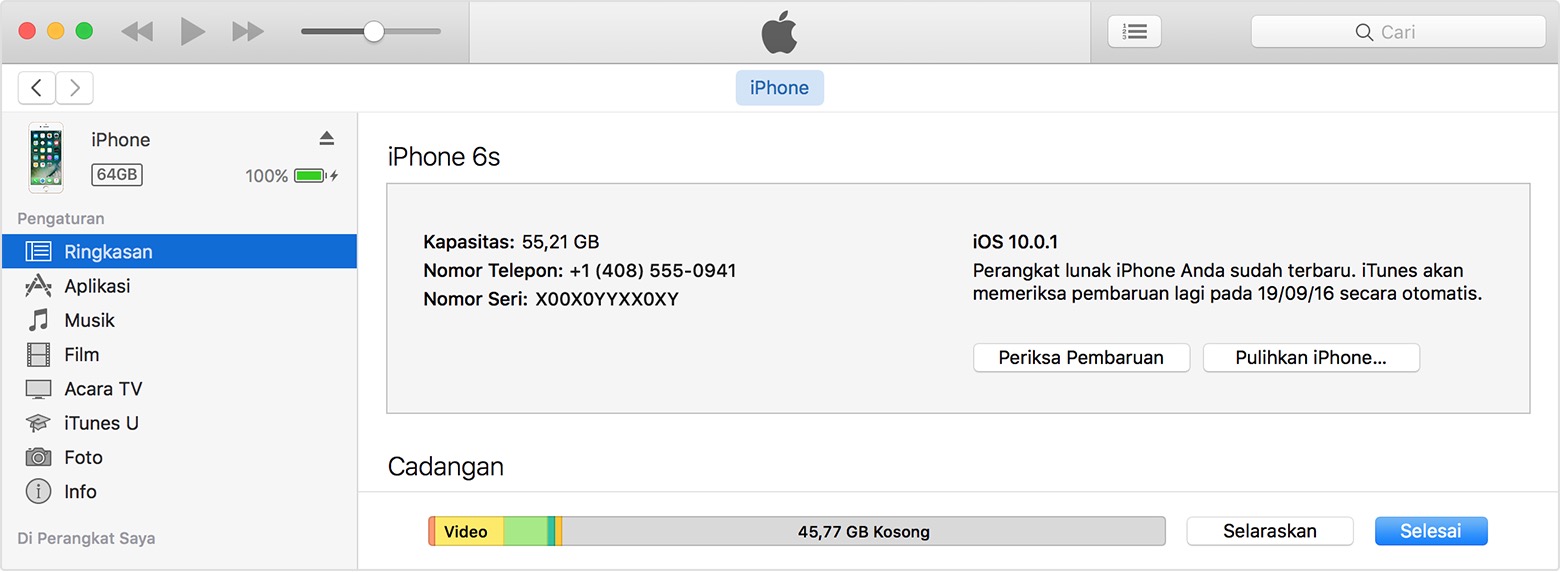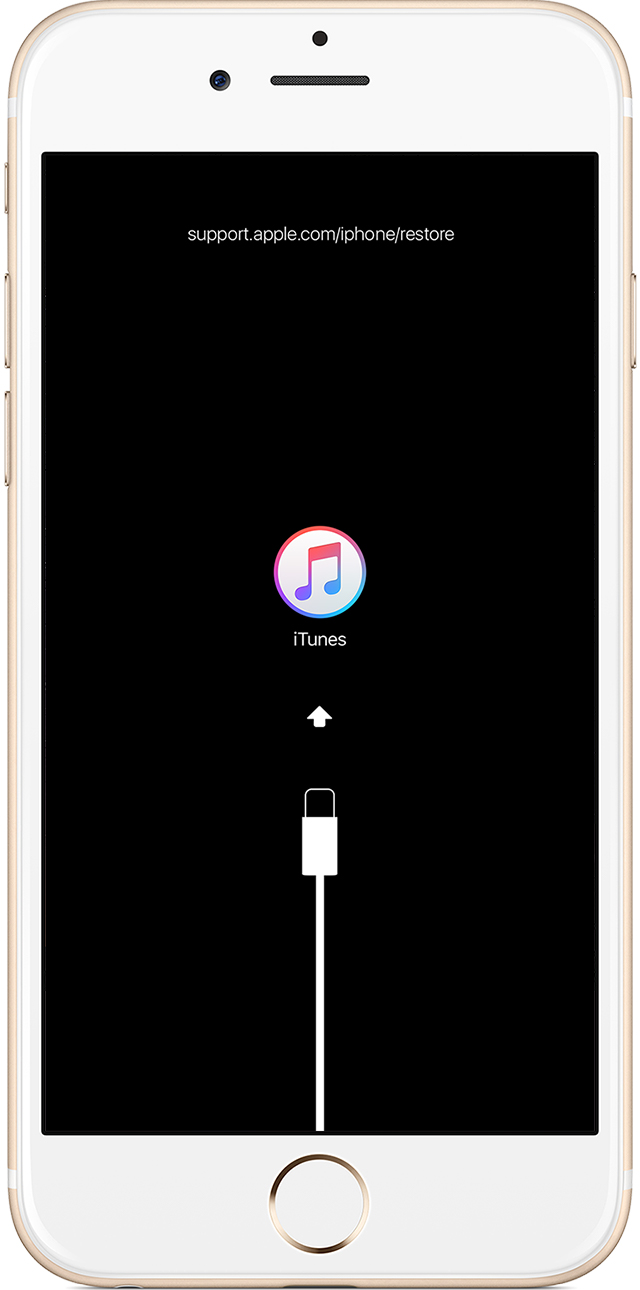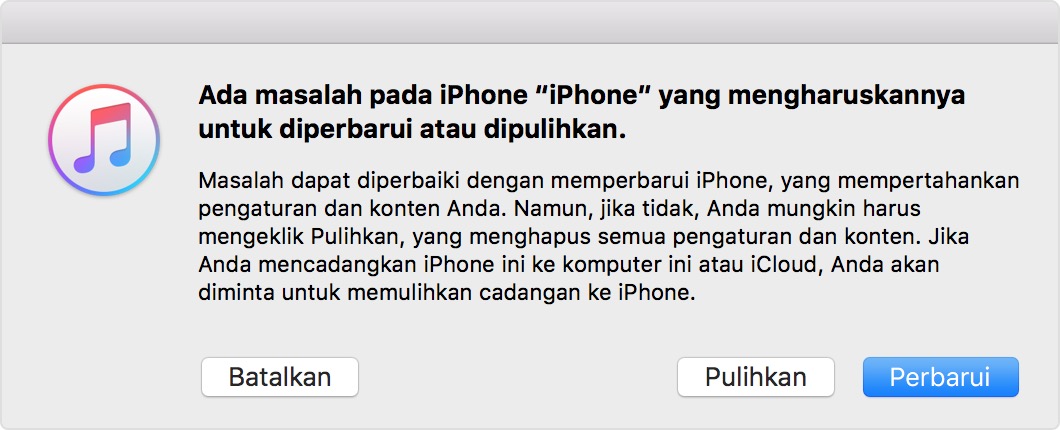Oppo Smartphone wipe data and cache failed dan untuk semua tipe
Kali ini saya ingin membahas sedikit tentang kerusakan yang sering
terjadi pada android, yaitu software dan hardware juga bloatware.
Kerusakan hardware
Gejala yang timbul saat hardware rusak diantaranya :
# handphone hidup dan cuma muncul logo, tapi setelah di instal cuma getar saja,ini sering terjadi pada handphone oppo,advan,lenovo,samsung,vivo,dll
# Pada waktu di wipe tidak sukses, muncul wipe failed
# wipe data and cache failed [solusi baca dibawah ini] [Direct ISP Oppo R1001 Terbaru disini]
# Setelah di flashing getar sangat lama dan dicoba flash lagi masih tetap.
Kerusakan Software
# Hang logo / Boot loop bisa diperbaiki dengan reflashing menggunakan firmware original, dan stockrom back up dari handphone hidup yang belum terkena virus.
# Sering mati / restart saat buka suatu aplikasi.
# Loading lama membuat kita bosan menunggu baik waktu dihidupkan juga dalam menjalankan applikasi apk.
# Aplikasi crash, sering error, sayangnya com.bla.bla terhentikan
#Kerusakan bloadwares
Nah kali ini penyakit / kerusakan pada android yang sering dialami oleh semua versi android baik jelly bean maupun kitkat juga lollipop adalah terinfeksi virus apk. Virus ini sering didapat dari situs yang bersifat negatif seperti situs p●rn● dan berhubungan dengan s●k.
# kerusakan bloadware bisa diatasi dengan melakukan uninstal file / aplikasi yang mengganggu saja dan bila benar-benar membuat kita jengkel bisa dengan mudah kita lakukan instal ulan saja.
Cara mudah pemahaman untuk perbaikan Oppo R1001 (JOY) blue screen setelah flash menggunakan SP Flashtool.
Kasus / permasalahan ini bukanlah kasus baru tapi mungkin bisa dikatakan sudah BASI bagi / oleh para tekhnisi handphone yang jenius / pintar.
Namun kali ini, ingin juga berbagi informasi versi saya (@Stchenslem).
Ada beberapa cara untuk memperbaiki OppO yang terjangkit penyakit blue screen / boot loop / getar saja, diantaranya :
*) Tahap Pertama dan mengenal kasus kerusakan pada software dan perbaikan.
Awalnya kondisi HP oppo R1001 ini hidup, cuma sering muncul iklan yang download apk otomatis / system error / com.bla.bla terhenti / sayangnya com.google terhenti / terinveksi virus dan faktor lain yang berpengaruh terhadap softwares yang salah satu perbaikannnya hanya menggunakan flash ulang dengan firmware yang original sesuai dengan nomor pembuatan (Build Number) dan Versi Firmware yang sesuai.
Jadi kita lakukan flashing menggunakan salah satu firmware oppo yang kita download di internet atau dari teman / keluarga / rekan kerja, dll.
Dari awal pengerjaan (flashing) lancar aja sampai habis. Permasalahan mulai muncul, diantaranya :
* Waktu dihidupkan cuma getar saja tidak ada blue screen.
* Terus pas waktu di hidupkan ada suara / nada sambutan utama tapi layar biru saja.
-- Tahap perbaikannya sangat mudah, kita hanya perlu melakukan flashing file LK saja.
Jangan isi selain file LK. biarkan yang lain kosong.
Arahkan dari UBOOT kemudian isikan LK dan lakukan flashing. Download SP Flash Tool terbaru disini
*) Mugkin LK file yang anda gunakan tidak cocok.
Lihat gambar berikut yang khusus saya buat untuk bisa bantu yang membutuhkan solusi fix blue screen oppo / getar yang sangat lama...
* Saat handphone dihidupkan cuma logo saja yang muncul (boot loop)
Nah kalo kasus cuma muncul logo berarti flashing ok cuma masalah RECOVERY tidak sesuai.
Kita bisa format / wipe all dari menu recovery hp tersebut.
Cara lain,kita bisa flashing recovery dari firmware yang lain sama dengan cara diatas, pada tab recovery di sp flashtool isikan recovery.img
Sudah ikuti cara diatas masih juga boot loop / blue screen ? Nah jawaban anda ada dihalaman ini => FIX OPPO R1001
*) Tahapan kedua kerusakan eMMC / Hardware tapi kondisi HP dalam keadaan Hidup.
Adapun ciri ciri kerusakan dari hardware meskipun hp hidup :
*- Sudah lakukan flashing saperti diatas tapi hasil nihil.
*- Pada saat handphone melakukan wipe data / wipe cahce / wipe all error and failed.
*- Sudah flashing dengan benar tapi data tidak hilang / datanya handphone tetap seperti awal sebelum flashing.
*- Data dihapus kemudian direstart eh udah balik lagi.
*- Flashing berhasil tapi getarnya cukup lama.
*- Dicarger tidak mau mengisi sampai HP jadi panas.
*) Oppo wipe data and cache failed bisa diperbaiki dengan cara direct eMMC, dan penggunaan alat flashing seperti UFI BOX, untuk ketahan IC eMMC berbeda-beda, ada yang tahan lama setelah diperbaiki ada juga yang bisa kumat dalam jangka waktu 1 minggu, dengan cara direct ISP eMMC [Jumper pinout langsung alat Flashing].
Apabila cara direct eMMC juga tidak berjalan, maka langkah terakhir adalah Solusinya mau tidak mau Mesti Ganti eMMC Baru.
Kerusakan hardware
Gejala yang timbul saat hardware rusak diantaranya :
# handphone hidup dan cuma muncul logo, tapi setelah di instal cuma getar saja,ini sering terjadi pada handphone oppo,advan,lenovo,samsung,vivo,dll
# Pada waktu di wipe tidak sukses, muncul wipe failed
# wipe data and cache failed [solusi baca dibawah ini] [Direct ISP Oppo R1001 Terbaru disini]
# Setelah di flashing getar sangat lama dan dicoba flash lagi masih tetap.
Kerusakan Software
# Hang logo / Boot loop bisa diperbaiki dengan reflashing menggunakan firmware original, dan stockrom back up dari handphone hidup yang belum terkena virus.
# Sering mati / restart saat buka suatu aplikasi.
# Loading lama membuat kita bosan menunggu baik waktu dihidupkan juga dalam menjalankan applikasi apk.
# Aplikasi crash, sering error, sayangnya com.bla.bla terhentikan
#Kerusakan bloadwares
Nah kali ini penyakit / kerusakan pada android yang sering dialami oleh semua versi android baik jelly bean maupun kitkat juga lollipop adalah terinfeksi virus apk. Virus ini sering didapat dari situs yang bersifat negatif seperti situs p●rn● dan berhubungan dengan s●k.
# kerusakan bloadware bisa diatasi dengan melakukan uninstal file / aplikasi yang mengganggu saja dan bila benar-benar membuat kita jengkel bisa dengan mudah kita lakukan instal ulan saja.
Cara mudah pemahaman untuk perbaikan Oppo R1001 (JOY) blue screen setelah flash menggunakan SP Flashtool.
Kasus / permasalahan ini bukanlah kasus baru tapi mungkin bisa dikatakan sudah BASI bagi / oleh para tekhnisi handphone yang jenius / pintar.
Namun kali ini, ingin juga berbagi informasi versi saya (@Stchenslem).
Ada beberapa cara untuk memperbaiki OppO yang terjangkit penyakit blue screen / boot loop / getar saja, diantaranya :
*) Tahap Pertama dan mengenal kasus kerusakan pada software dan perbaikan.
Awalnya kondisi HP oppo R1001 ini hidup, cuma sering muncul iklan yang download apk otomatis / system error / com.bla.bla terhenti / sayangnya com.google terhenti / terinveksi virus dan faktor lain yang berpengaruh terhadap softwares yang salah satu perbaikannnya hanya menggunakan flash ulang dengan firmware yang original sesuai dengan nomor pembuatan (Build Number) dan Versi Firmware yang sesuai.
Jadi kita lakukan flashing menggunakan salah satu firmware oppo yang kita download di internet atau dari teman / keluarga / rekan kerja, dll.
Dari awal pengerjaan (flashing) lancar aja sampai habis. Permasalahan mulai muncul, diantaranya :
* Waktu dihidupkan cuma getar saja tidak ada blue screen.
* Terus pas waktu di hidupkan ada suara / nada sambutan utama tapi layar biru saja.
-- Tahap perbaikannya sangat mudah, kita hanya perlu melakukan flashing file LK saja.
Jangan isi selain file LK. biarkan yang lain kosong.
Arahkan dari UBOOT kemudian isikan LK dan lakukan flashing. Download SP Flash Tool terbaru disini
*) Mugkin LK file yang anda gunakan tidak cocok.
Lihat gambar berikut yang khusus saya buat untuk bisa bantu yang membutuhkan solusi fix blue screen oppo / getar yang sangat lama...
 |
| Oppo R1001 (JOY) blue screen fix |
Nah kalo kasus cuma muncul logo berarti flashing ok cuma masalah RECOVERY tidak sesuai.
Kita bisa format / wipe all dari menu recovery hp tersebut.
Cara lain,kita bisa flashing recovery dari firmware yang lain sama dengan cara diatas, pada tab recovery di sp flashtool isikan recovery.img
Sudah ikuti cara diatas masih juga boot loop / blue screen ? Nah jawaban anda ada dihalaman ini => FIX OPPO R1001
*) Tahapan kedua kerusakan eMMC / Hardware tapi kondisi HP dalam keadaan Hidup.
Adapun ciri ciri kerusakan dari hardware meskipun hp hidup :
*- Sudah lakukan flashing saperti diatas tapi hasil nihil.
*- Pada saat handphone melakukan wipe data / wipe cahce / wipe all error and failed.
*- Sudah flashing dengan benar tapi data tidak hilang / datanya handphone tetap seperti awal sebelum flashing.
*- Data dihapus kemudian direstart eh udah balik lagi.
*- Flashing berhasil tapi getarnya cukup lama.
*- Dicarger tidak mau mengisi sampai HP jadi panas.
*) Oppo wipe data and cache failed bisa diperbaiki dengan cara direct eMMC, dan penggunaan alat flashing seperti UFI BOX, untuk ketahan IC eMMC berbeda-beda, ada yang tahan lama setelah diperbaiki ada juga yang bisa kumat dalam jangka waktu 1 minggu, dengan cara direct ISP eMMC [Jumper pinout langsung alat Flashing].
Apabila cara direct eMMC juga tidak berjalan, maka langkah terakhir adalah Solusinya mau tidak mau Mesti Ganti eMMC Baru.